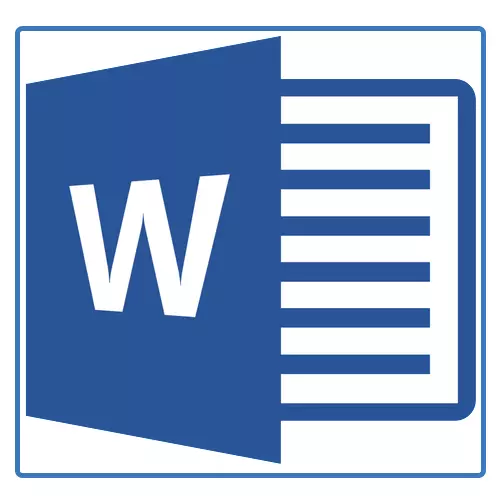
Praca z dokumentami w programie Microsoft Word jest dość rzadko ograniczona do samego tekstu. Często dodatkowo konieczne jest utworzenie tabeli, diagramu lub czegoś innego. W tym artykule opowiemy o tym, jak narysować schemat w słowie.
Lekcja: Jak zrobić diagram w słowie
Diagram lub, jak nazywa się ona w środowisku komponentu Microsoft Office, schemat blokowy jest graficznym wyświetlaniem kolejnych etapów wykonywania zadania lub procesu. W Słowo Toolkit, istnieje wiele różnych układów, które można wykorzystać do tworzenia schematów, niektóre z nich mogą zawierać zdjęcia.
Możliwości MS Word umożliwiają użytkowanie w procesie tworzenia bloków blokowych już gotowych danych. Dostępny asortyment obejmuje linie, strzały, prostokąty, kwadraty, koła itp.
Tworzenie schroniska
1. Przejdź do karty "Wstawić" iw grupie "Ilustracje" naciśnij przycisk "Smartart".
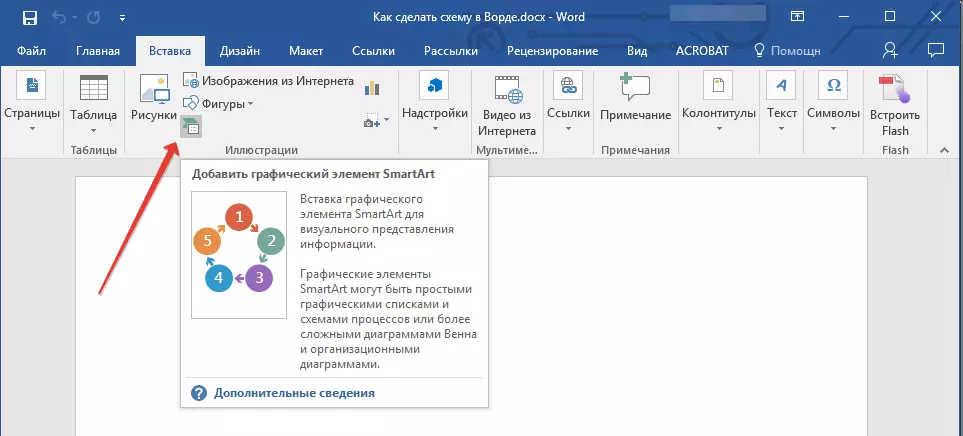
2. W wyświetlonym oknie dialogowym można zobaczyć wszystkie obiekty, które można wykorzystać do tworzenia schematów. Są one dogodnie sortowane według typowych grup, więc znalezienie, że nie będziesz trudny.
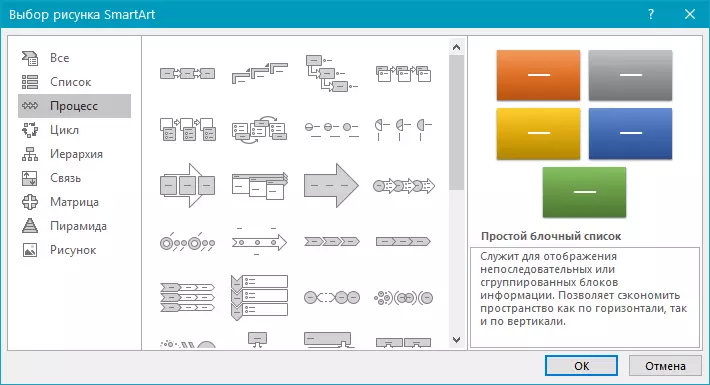
Notatka: Zauważ, że po naciśnięciu lewym przycisku myszy do dowolnej grupy, w oknie, w którym znajdują się elementy zawarte w nim, pojawi się również ich opis. Jest to szczególnie wygodne w przypadku, gdy nie wiesz, które obiekty potrzebne do utworzenia diagramu blokowego lub wręcz przeciwnie, dla których przeznaczone są określone obiekty.
3. Wybierz typ diagramu, który chcesz utworzyć, a następnie wybierz elementy, których użyjesz do tego i kliknij "OK".
4. Diagram blokowy pojawi się w obszarze roboczym dokumentu.
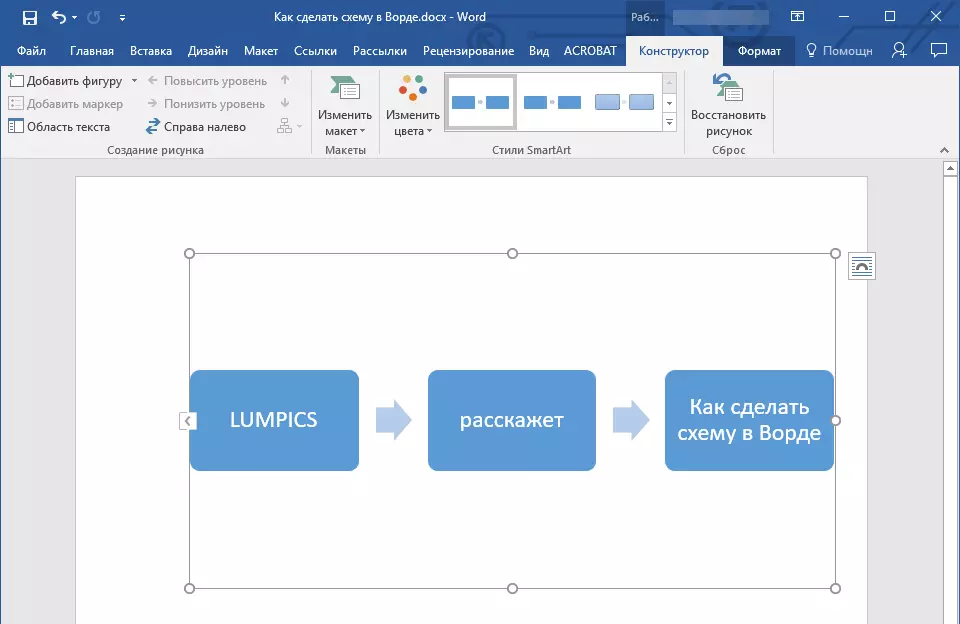
Wraz z dodatkowymi blokami obwodu pojawia się arkusz słów i okno do wprowadzania danych bezpośrednio do diagramu blokowego, może być również skopiowany tekst. Z tego samego okna można zwiększyć liczbę wybranych bloków, po prostu naciskając "Wejść. "Po wypełnieniu tego ostatniego.
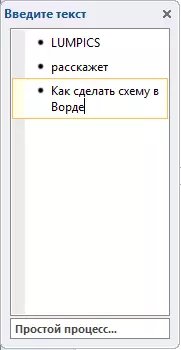
Jeśli to konieczne, zawsze możesz zmienić rozmiar schematu, po prostu ciągnięcie jednego z kółek na jego ramce.
Na panelu sterowania w sekcji "Pracuj z rysunkami SmartArt" , na karcie "Konstruktor" Zawsze możesz zmienić pojawienie się utworzonego schematu, na przykład jego kolor. Więcej informacji na temat tego wszystkiego powiemy poniżej.
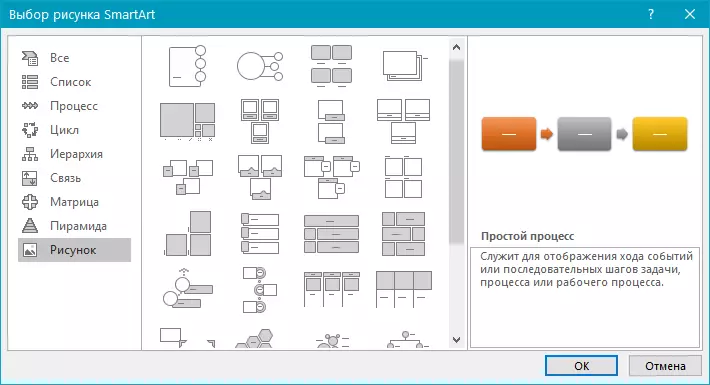
Wskazówka 1: Jeśli chcesz dodać schemat blokowy do dokumentu MS Word, w oknie dialogowym Smartart Obiekt wybierz "Rysunek" ("Proces z przesiedlonymi rysunkami" W starszych wersjach programu).
Wskazówka 2: Przy wyborze komponentów systemu oraz obiektów, ich dodanie strzałka między blokami pojawiają się automatycznie (ich rodzaj zależy od rodzaju schematu blokowego). Jednak dzięki odcinków samym oknie dialogowym. „Wybór rysunków SmartArt” i elementy przedstawione w nich możliwe jest, aby schemat ze strzałkami z niestandardowym gatunków w słowie.
Dodawanie i usuwanie dane schematu
Dodawanie pola
1. Kliknij na element graficzny SmartArt schematu blokowego (dowolny), aby aktywować punkt pracy z rysunkami.
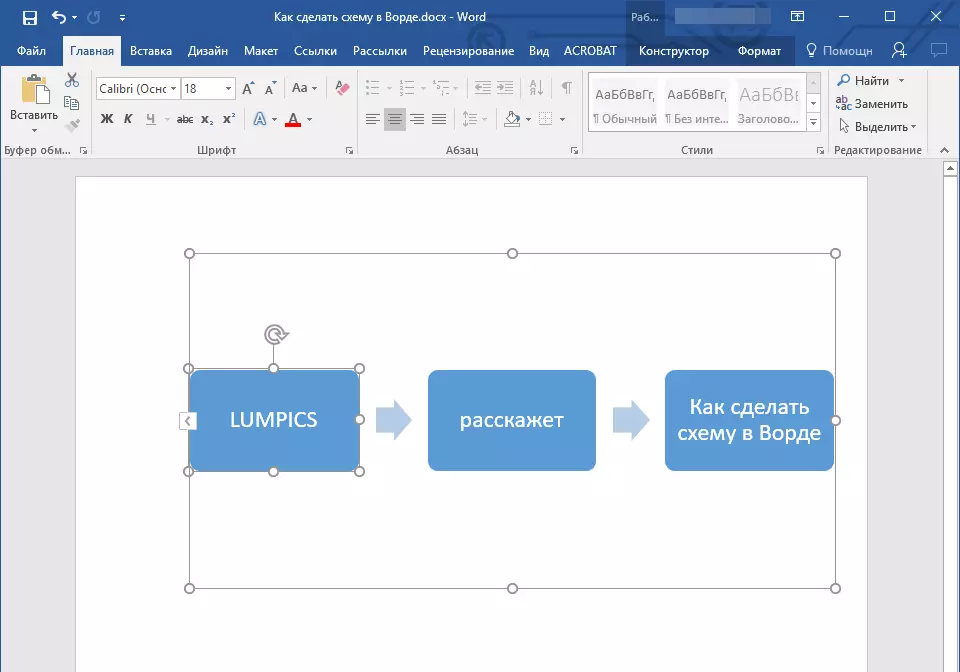
2. W poniższej karcie "Konstruktor" W grupie „Tworzenie Rysunek”, kliknij na trójkąt znajduje się w pobliżu pozycji „Dodawanie liczba”.
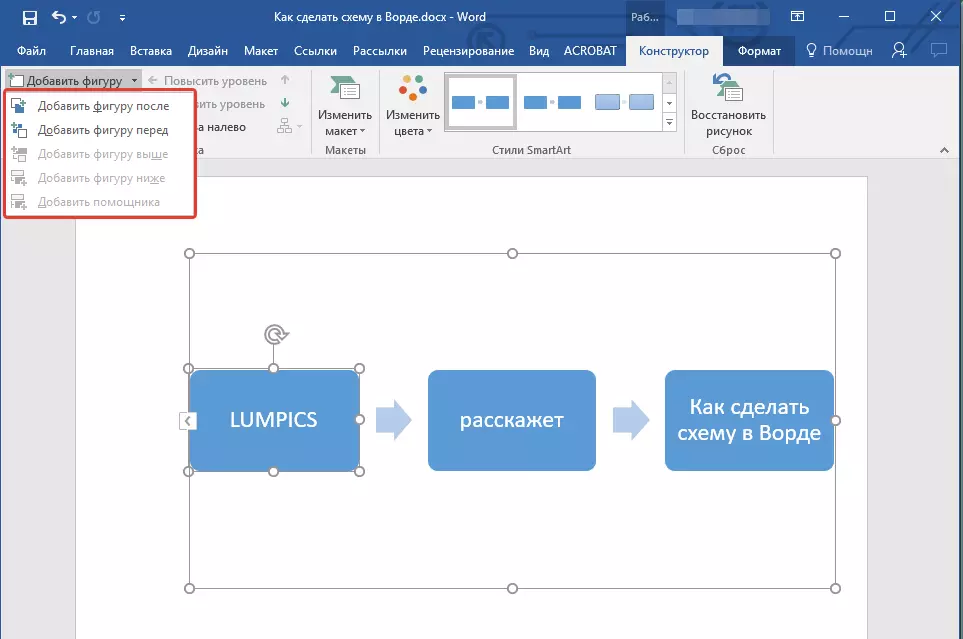
3. Wybierz jedną z opcji zaproponował:
- „Dodawanie cyfrę po” - Pole będzie dodać w tym samym poziomie prądu, a po nim.
- „Dodaj Rysunek Przed” - Pole zostanie dodany na tym samym poziomie, co już istnieje, ale przed nim.
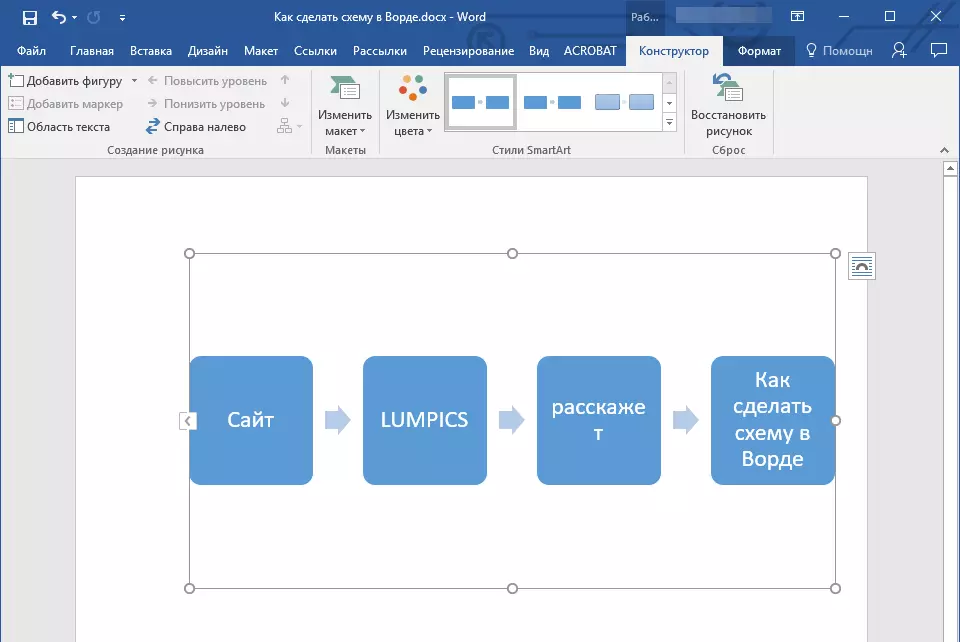
Usuń pole
Aby usunąć pole, a także w celu usunięcia większości postacie i przedmioty w MS Word, wybierz żądany obiekt klikając na nim lewym przyciskiem myszy, a następnie naciśnij klawisz "Usunąć".
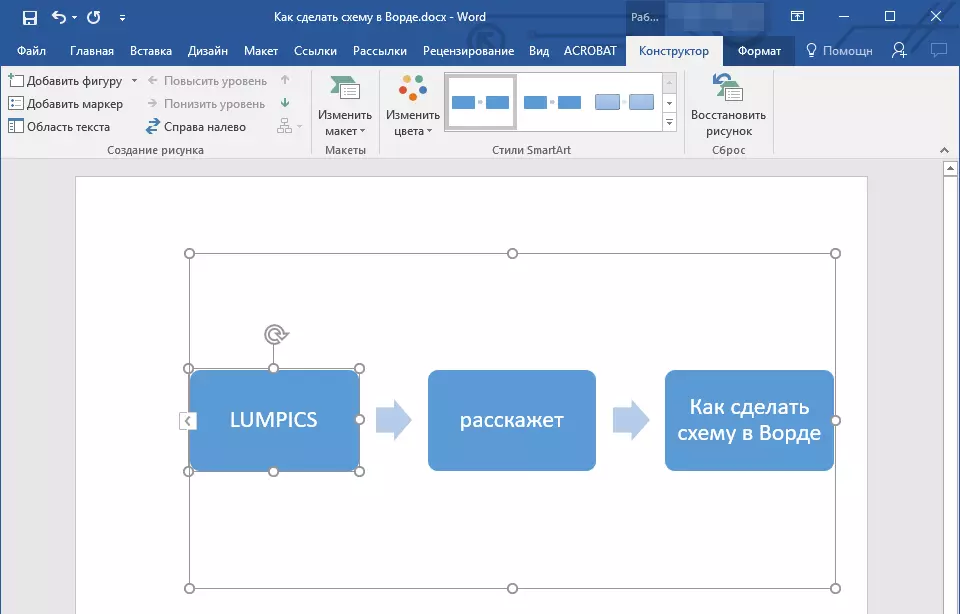
Poruszać schematu blokowego dane
1. Kliknij lewym przyciskiem myszy na rysunku, który chcesz przenieść.
2. Użyj, aby przesunąć zaznaczony obiekt strzałek na klawiaturze.
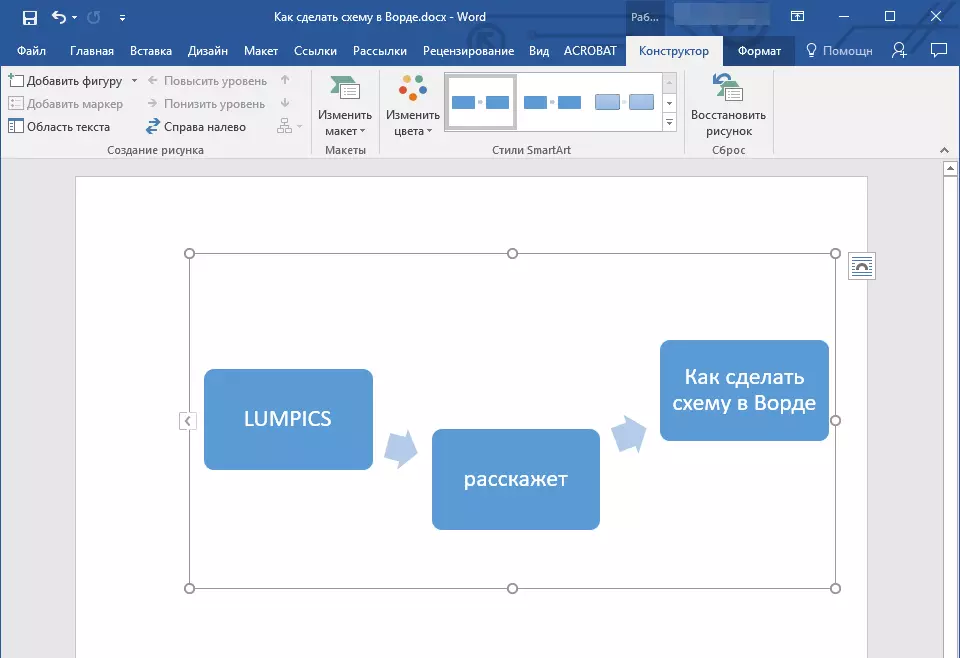
Rada: Aby przesunąć kształt z małych kroków, przytrzymaj klawisz zaciskową "Klawisz kontrolny".
Zmień kolor na schemacie blokowym
Nie jest konieczne dla elementów utworzonego szablonu programu. Można zmienić nie tylko ich kolor, ale również styl SmartArt (prezentowane w grupie panelu sterowania w zakładce "Konstruktor").
1. Kliknij na element diagramu, kolor, który chcesz zmienić.
2. Na panelu sterowania w zakładce Designer, kliknij "Zmień kolory".
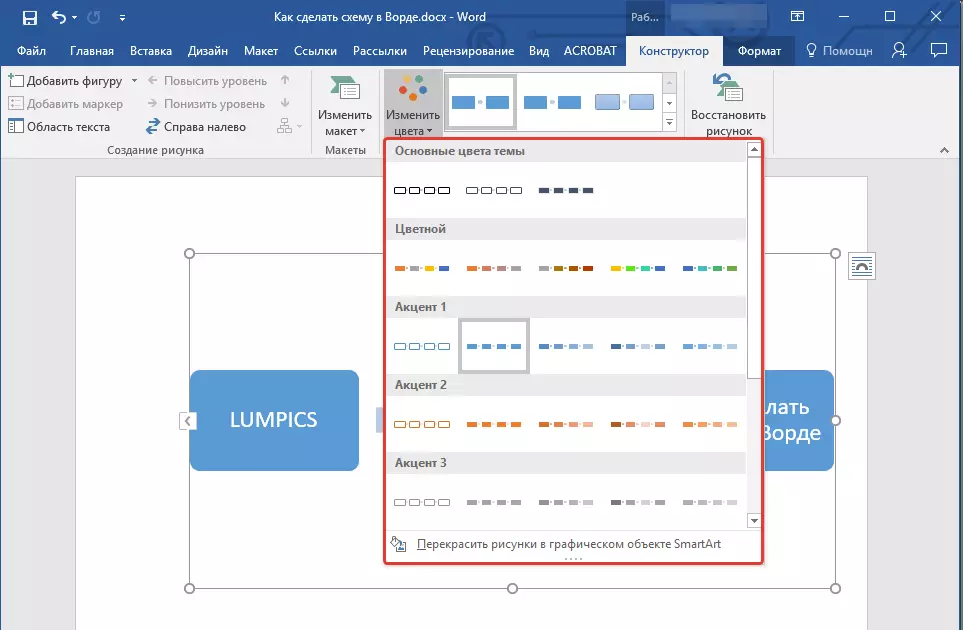
3. Wybierz swój ulubiony kolor i kliknij na nią.
4. Barwa na schemacie blokowym nie zmieni.
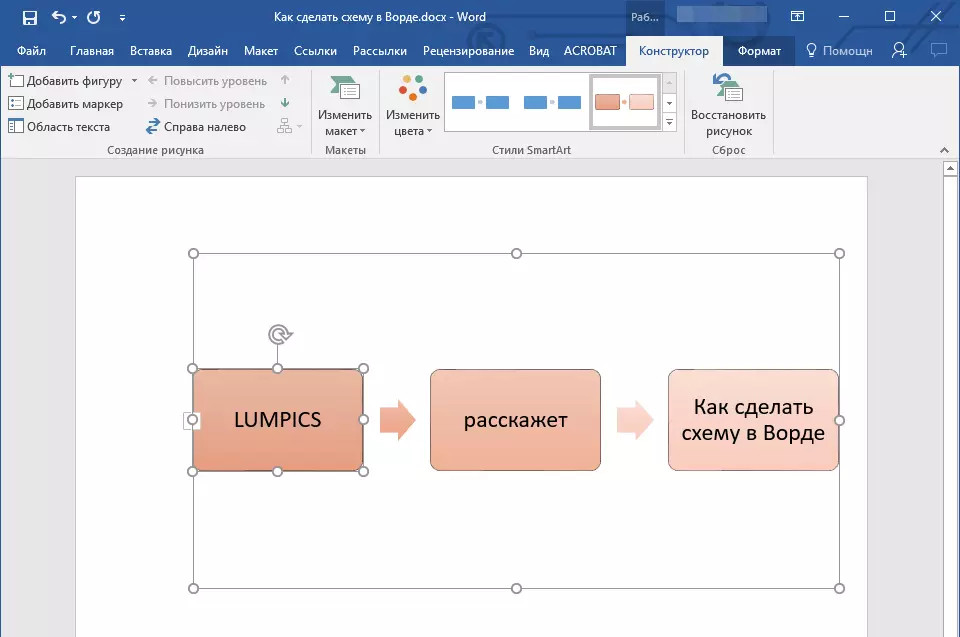
Rada: Aby najechaniu kursorem myszy na kolory w oknie wyboru, można od razu zobaczyć, jak będzie wyglądać schemat blokowy.
Zmienić kolor linii lub rodzaj obramowania rysunku
1. Kliknij prawym przyciskiem myszy na granicy elementu SmartArt, kolor, który chcesz zmienić.
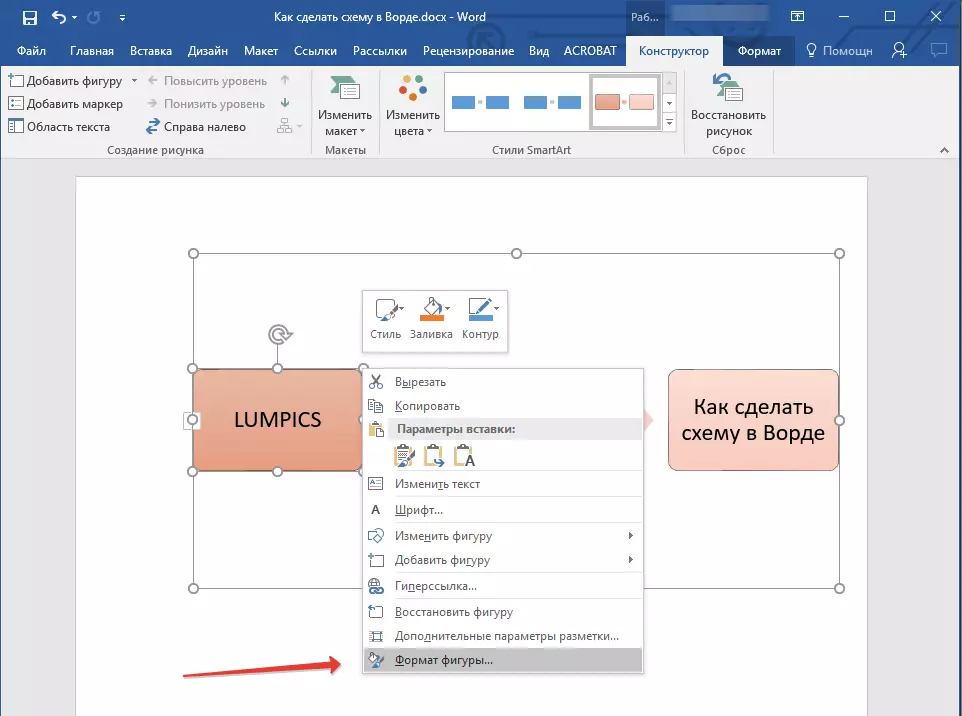
2. Z menu kontekstowego, które się pojawi, wybierz „Format cyfra”.
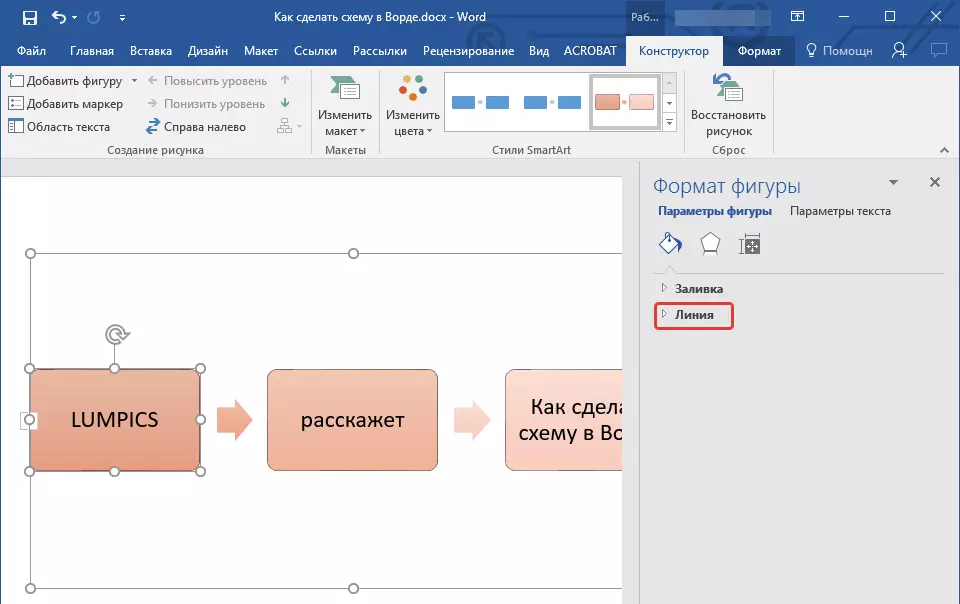
3. W oknie, które pojawi się po prawej stronie, wybierz "Linia" Należy wykonać niezbędne ustawienia w wdrożonej okna. Tutaj można zmienić:
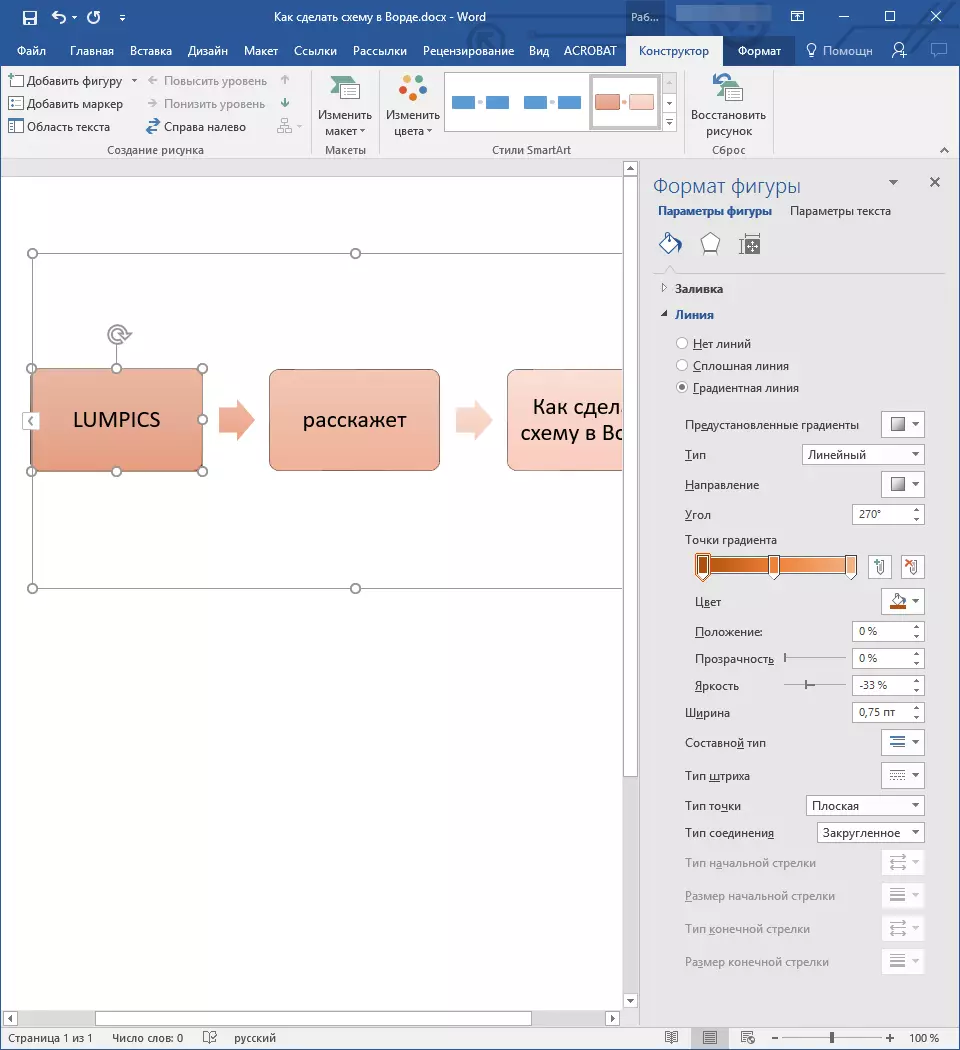
4. Wybór żądanego koloru i / lub rodzaju linii, zamknij okno "Format Figure".
5. Wygląd linii diagramu blokowego zmieni się.
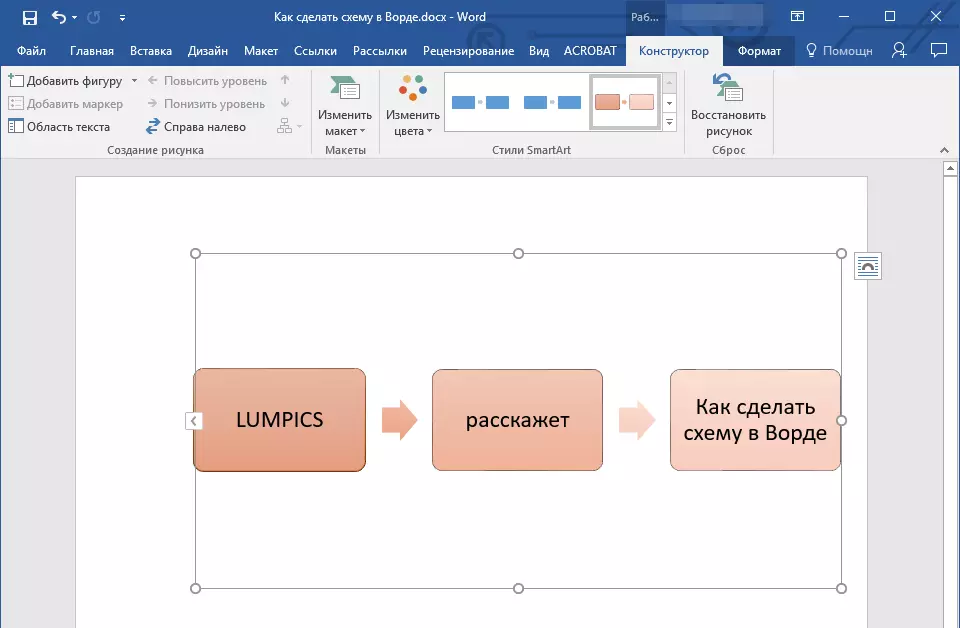
Zmień kolor tła diagramu blokowego
1. Po kliknięciu prawego przycisku myszy na elemencie schematu wybierz element w menu kontekstowym "Format Figure".
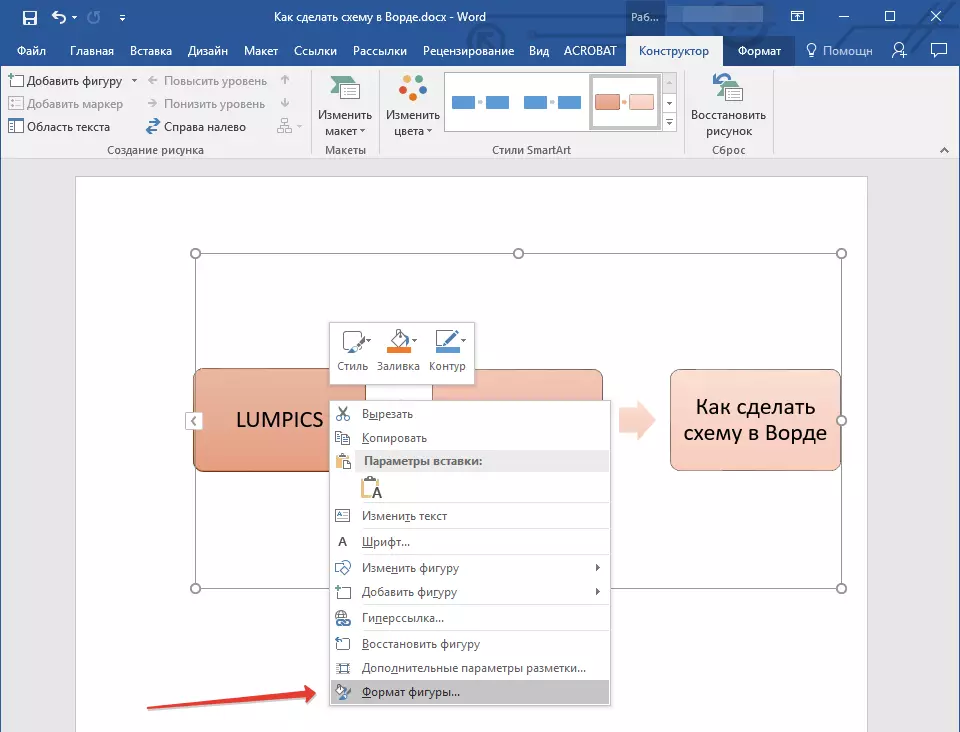
2. W oknie, które otwiera się w prawym oknie, wybierz element "Wypełnić".
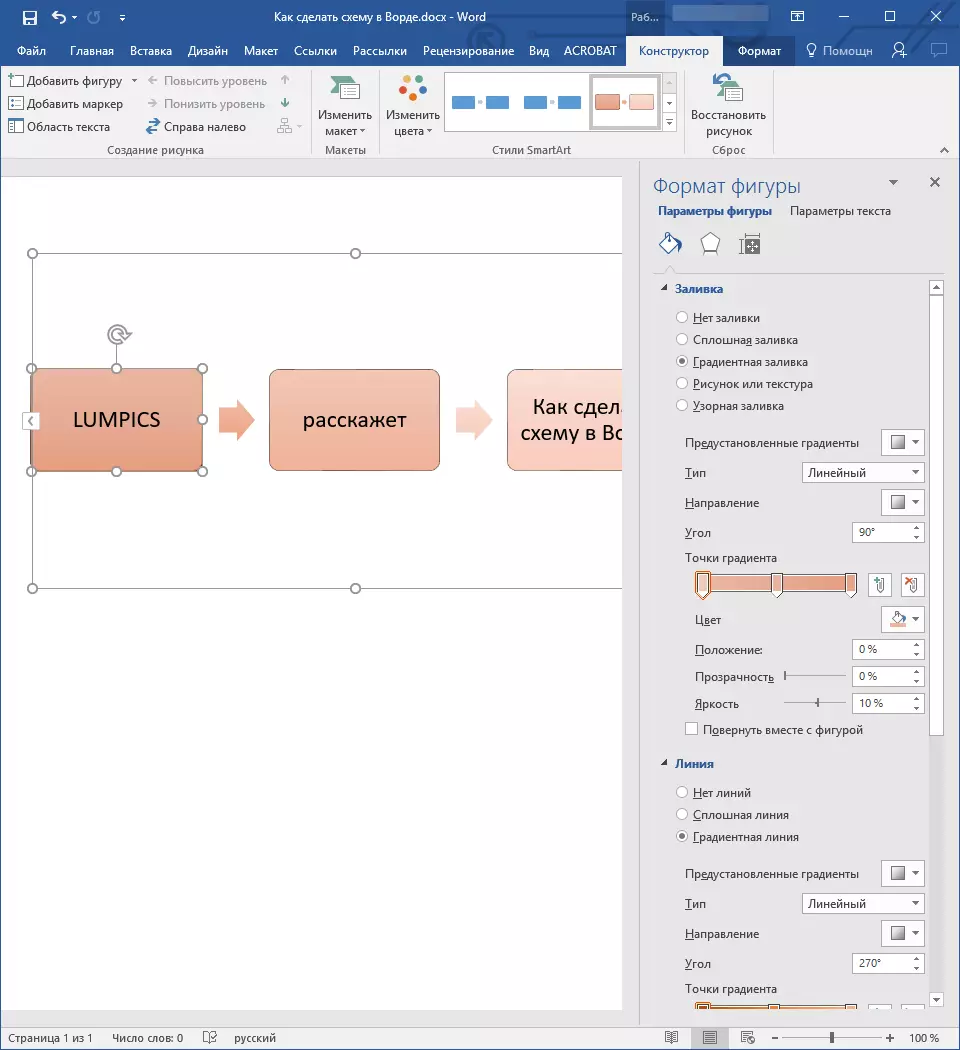
3. W rozszerzonym menu wybierz pozycję "Solidne wypełnienie".
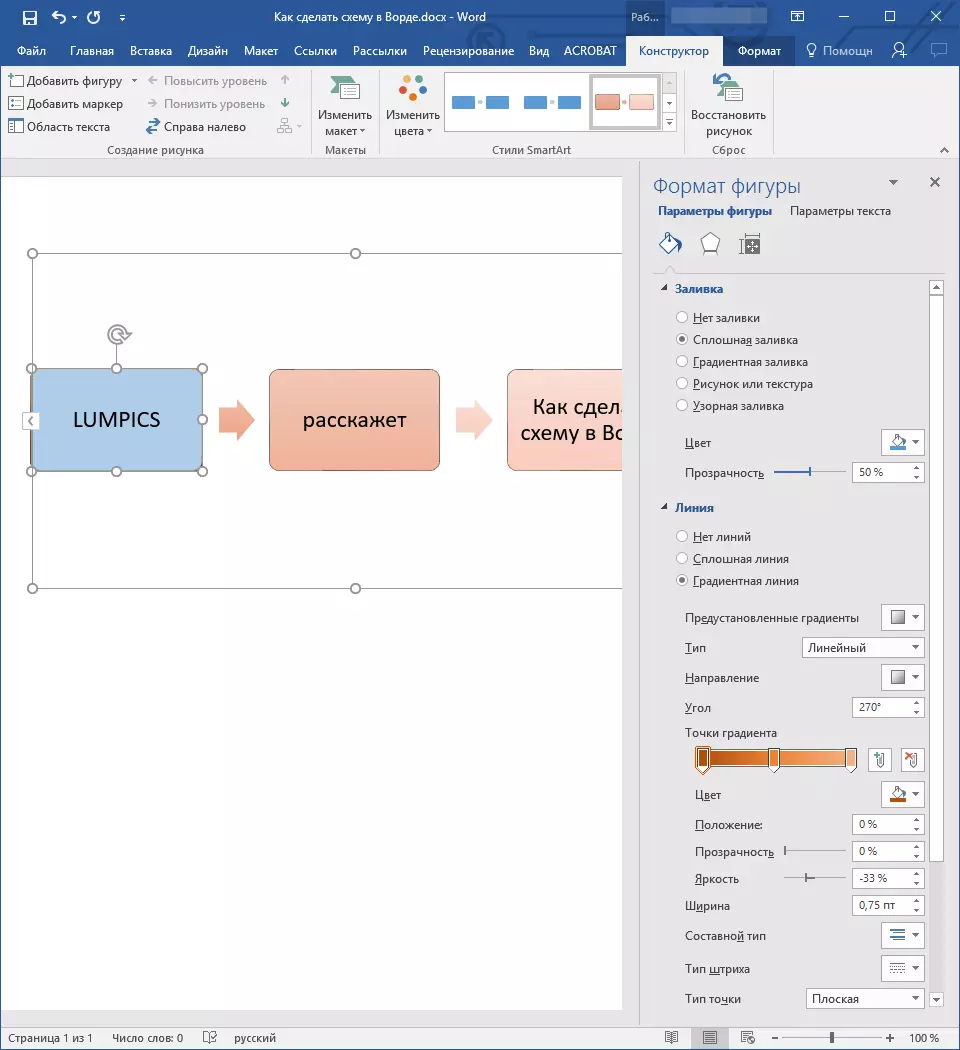
4. Naciśnięcie ikony "Kolor" , Wybierz żądany kolor kształtu.
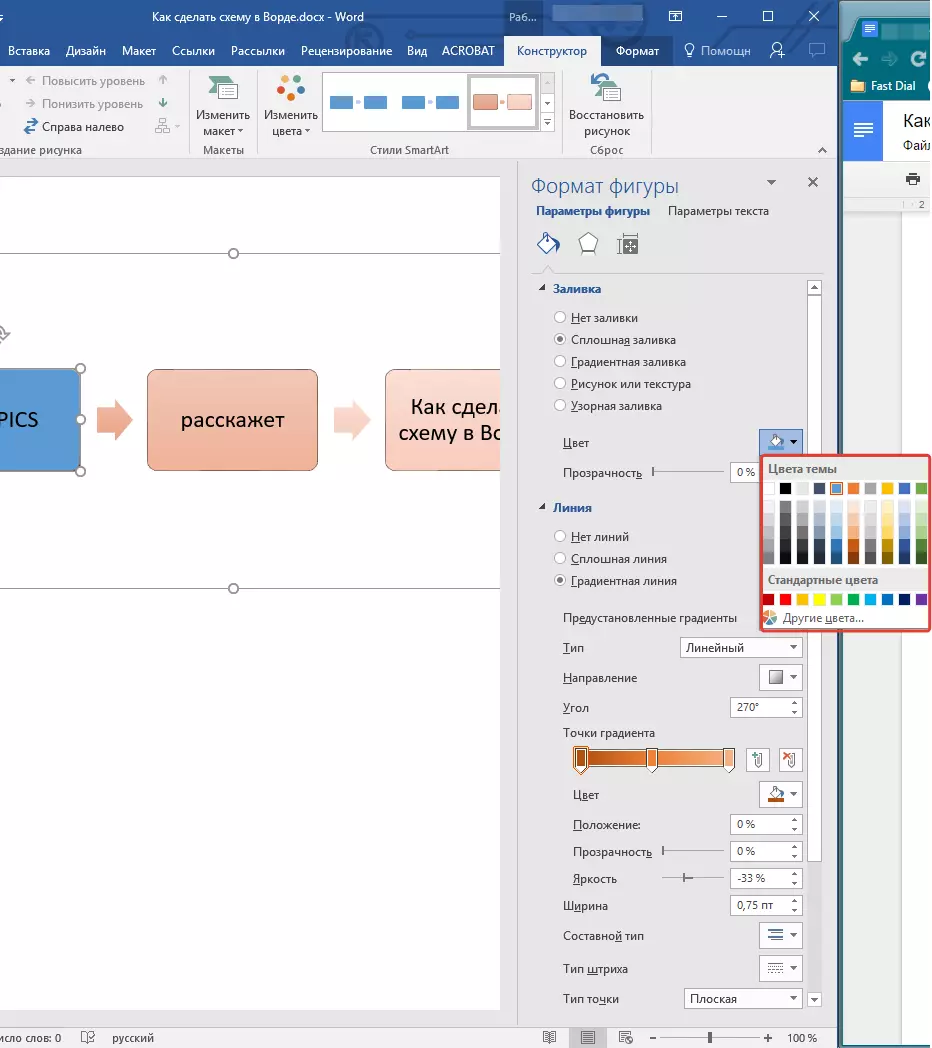
5. Oprócz koloru można również dostosować poziom przezroczystości obiektu.
6. Po dokonaniu niezbędnych zmian, okno "Format Figure" Możesz zamknąć.
7. Kolor elementu diagramu bloku zostanie zmienione.
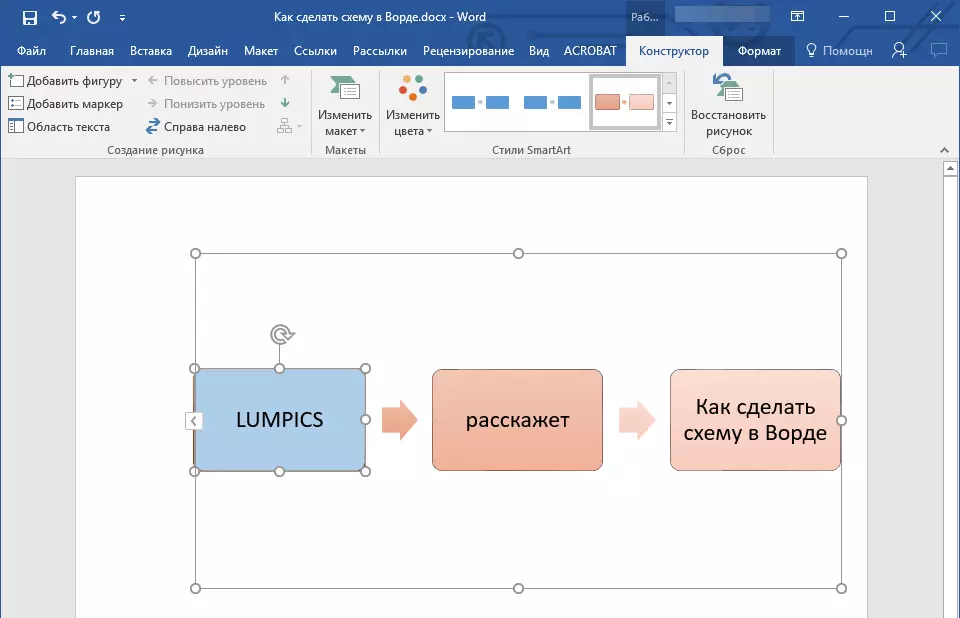
To wszystko, ponieważ teraz wiesz, jak zrobić program w Word 2010 - 2016, a także we wcześniejszych wersjach tego wielofunkcyjnego programu. Instrukcja opisana w tym artykule jest uniwersalna i będzie odpowiadać dowolnej wersji produktu biurowego firmy Microsoft. Życzymy wysokiej wydajności w pracy i osiągnąć tylko pozytywne wyniki.
